ARCGIS空间分析操作步骤演示教学
- 格式:doc
- 大小:1.44 MB
- 文档页数:27

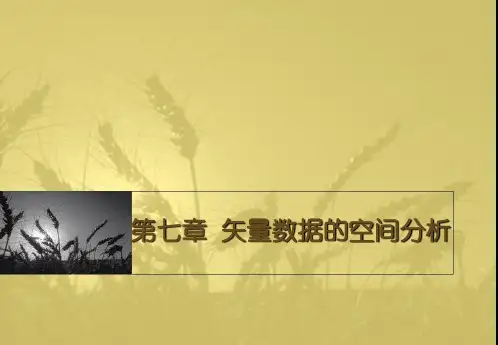
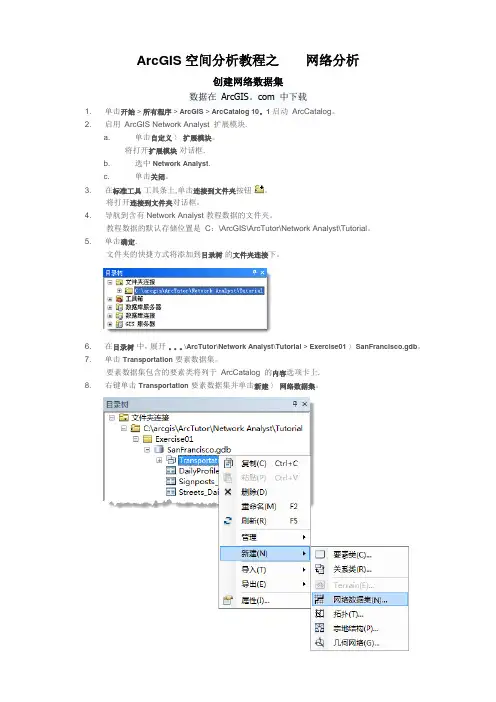
ArcGIS空间分析教程之网络分析创建网络数据集数据在ArcGIS。
com 中下载1. 单击开始>所有程序> ArcGIS > ArcCatalog 10。
1启动ArcCatalog。
2. 启用ArcGIS Network Analyst 扩展模块.a. 单击自定义〉扩展模块。
将打开扩展模块对话框.b. 选中Network Analyst.c. 单击关闭。
3. 在标准工具工具条上,单击连接到文件夹按钮。
将打开连接到文件夹对话框。
4. 导航到含有 Network Analyst 教程数据的文件夹。
教程数据的默认存储位置是C:\ArcGIS\ArcTutor\Network Analyst\Tutorial。
5. 单击确定.文件夹的快捷方式将添加到目录树的文件夹连接下。
6. 在目录树中,展开。
\ArcTutor\Network Analyst\Tutorial > Exercise01 〉 SanFrancisco.gdb。
7. 单击Transportation要素数据集。
要素数据集包含的要素类将列于ArcCatalog 的内容选项卡上.8. 右键单击Transportation要素数据集并单击新建〉网络数据集。
9. 将打开新建网络数据集向导。
注:要在地理数据库中打开新建网络数据集向导,右键单击包含源要素类(如Streets)的要素数据集并选择新建〉网络数据集。
对于基于shapefile 的网络数据集,右键单击Streets shapefile本身,而不是包含shapefile 的工作空间,并选择新建〉网络数据集。
产生这种差别的原因是地理数据库网络允许您使用要素数据集中存储的多个源来创建多方式网络,而基于shapefile 的网络数据集只能够处理单个源要素类。
10. 输入网络数据集的名称Streets_ND。
11. 保持选择网络数据集的版本设置为最新版本.如果需要与使用较旧版本ArcGIS 的用户共享网络数据集,此选项会非常有用。
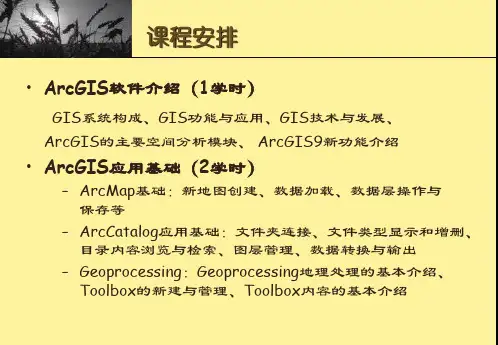
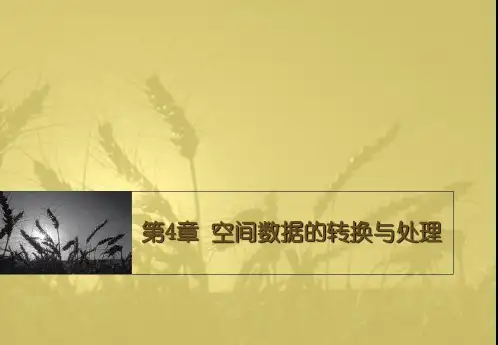
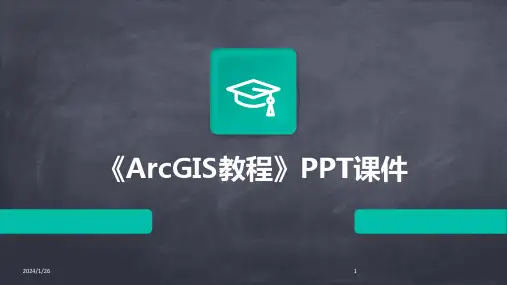
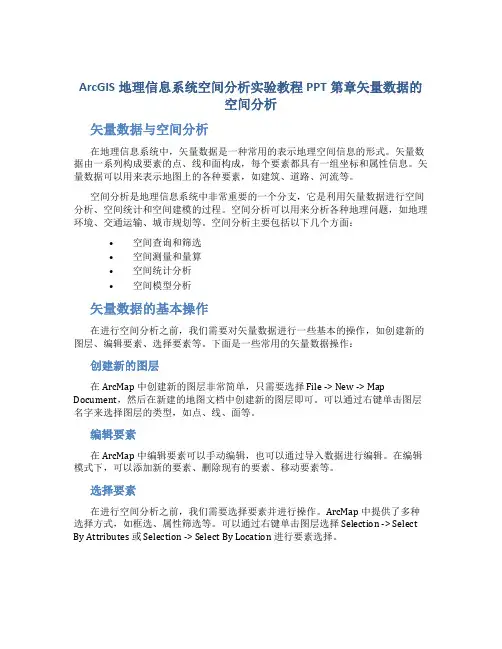
ArcGIS地理信息系统空间分析实验教程PPT第章矢量数据的空间分析矢量数据与空间分析在地理信息系统中,矢量数据是一种常用的表示地理空间信息的形式。
矢量数据由一系列构成要素的点、线和面构成,每个要素都具有一组坐标和属性信息。
矢量数据可以用来表示地图上的各种要素,如建筑、道路、河流等。
空间分析是地理信息系统中非常重要的一个分支,它是利用矢量数据进行空间分析、空间统计和空间建模的过程。
空间分析可以用来分析各种地理问题,如地理环境、交通运输、城市规划等。
空间分析主要包括以下几个方面:•空间查询和筛选•空间测量和量算•空间统计分析•空间模型分析矢量数据的基本操作在进行空间分析之前,我们需要对矢量数据进行一些基本的操作,如创建新的图层、编辑要素、选择要素等。
下面是一些常用的矢量数据操作:创建新的图层在 ArcMap 中创建新的图层非常简单,只需要选择 File -> New -> Map Document,然后在新建的地图文档中创建新的图层即可。
可以通过右键单击图层名字来选择图层的类型,如点、线、面等。
编辑要素在 ArcMap 中编辑要素可以手动编辑,也可以通过导入数据进行编辑。
在编辑模式下,可以添加新的要素、删除现有的要素、移动要素等。
选择要素在进行空间分析之前,我们需要选择要素并进行操作。
ArcMap 中提供了多种选择方式,如框选、属性筛选等。
可以通过右键单击图层选择 Selection -> Select By Attributes 或 Selection -> Select By Location 进行要素选择。
矢量数据的空间分析ArcMap 提供了多种空间分析工具,如缓冲区分析、点密度分析、热点分析等。
下面我们将介绍一些常用的空间分析操作。
缓冲区分析缓冲区分析是指从某个要素对象生成一个缓冲区,即在该要素周围生成一段距离范围内的区域。
缓冲区分析可以用来分析道路的周围环境、城市的规划等。
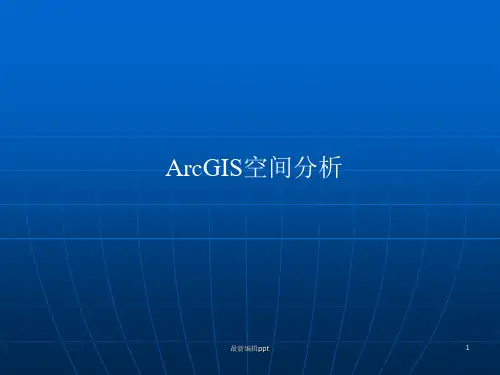

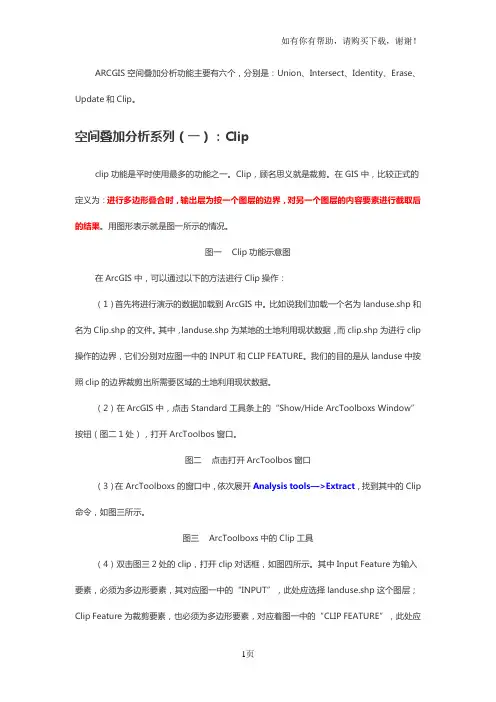
如有你有帮助,请购买下载,谢谢!ARCGIS 空间叠加分析功能主要有六个,分别是:Union、Intersect、Identity、Erase、 Update 和 Clip。
空间叠加分析系列(一):Clipclip 功能是平时使用最多的功能之一。
Clip,顾名思义就是裁剪。
在 GIS 中,比较正式的 定义为:进行多边形叠合时,输出层为按一个图层的边界,对另一个图层的内容要素进行截取后 的结果。
用图形表示就是图一所示的情况。
图一 Clip 功能示意图 在 ArcGIS 中,可以通过以下的方法进行 Clip 操作: (1)首先将进行演示的数据加载到 ArcGIS 中。
比如说我们加载一个名为 landuse.shp 和 名为 Clip.shp 的文件。
其中,landuse.shp 为某地的土地利用现状数据,而 clip.shp 为进行 clip 操作的边界,它们分别对应图一中的 INPUT 和 CLIP FEATURE。
我们的目的是从 landuse 中按 照 clip 的边界裁剪出所需要区域的土地利用现状数据。
(2)在 ArcGIS 中,点击 Standard 工具条上的“Show/Hide ArcToolboxs Window” 按钮(图二 1 处),打开 ArcToolbos 窗口。
图二 点击打开 ArcToolbos 窗口 (3)在 ArcToolboxs 的窗口中,依次展开 Analysis tools—>Extract,找到其中的 Clip 命令,如图三所示。
图三 ArcToolboxs 中的 Clip 工具 (4)双击图三 2 处的 clip,打开 clip 对话框,如图四所示。
其中 Input Feature 为输入 要素,必须为多边形要素,其对应图一中的“INPUT”,此处应选择 landuse.shp 这个图层; Clip Feature 为裁剪要素,也必须为多边形要素,对应着图一中的“CLIP FEATURE”,此处应1页如有你有帮助,请购买下载,谢谢!选择 clip.shp 图层;Output Feature Class 为裁剪后的结果,对应图一中的“OUTPUT”,此 处设置该结果的保存路径和文件名称,clip 后的结果同样为多边形要素;XY Tolerance 为 XY 容限值,为可选项,一般默认即可,有特殊要求的可以填写。
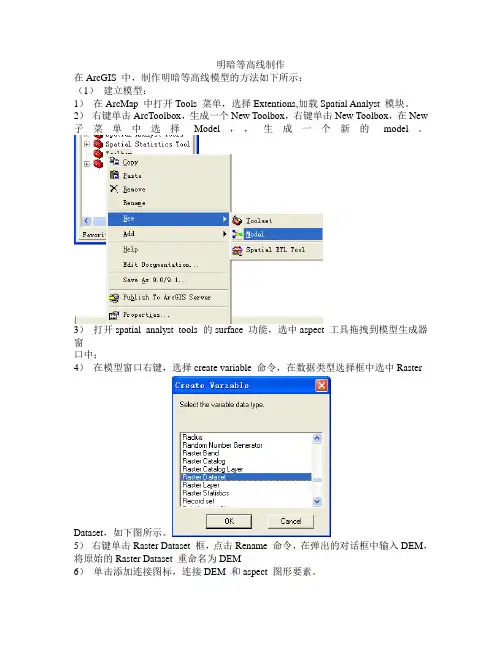
明暗等高线制作在ArcGIS 中,制作明暗等高线模型的方法如下所示:(1)建立模型:1)在ArcMap 中打开Tools 菜单,选择Extentions,加载Spatial Analyst 模块。
2)右键单击ArcToolbox,生成一个New Toolbox,右键单击New Toolbox,在New 子菜单中选择Model,,生成一个新的model。
3)打开spatial analyst tools 的surface 功能,选中aspect 工具拖拽到模型生成器窗口中;4)在模型窗口右键,选择create variable 命令,在数据类型选择框中选中Raster Dataset,如下图所示。
5)右键单击Raster Dataset 框,点击Rename 命令,在弹出的对话框中输入DEM,将原始的Raster Dataset 重命名为DEM6)单击添加连接图标,连接DEM 和aspect 图形要素。
7)打开spatial analyst tools 的math 功能,选择logical 中的less than 和greater than 命令,在greater than 对话框中input raster or constant value 2 中输入45,同理,在less than 对话框中input raster or constant value 2 中输入225。
8)单击添加连接图标,分别连接aspect 生成的栅格图形要素和greater than、less than 图形要素。
9)在math 功能中选择plus,将得出背光和受光面;10)单击添加连接图标,分别连接greater than、less than 生成的栅格图形要素和plus 图形要素。
得到下图:11)选择conversion Tools 下的from raster 中的Raster to polygon 将以上结果转换为矢量;12)单击添加连接图标,连接步骤10 生成的结果和Raster to polygon 图形要素。
z GIS空间要素三维展示
1.准备过程:
1)使用软件:Arcmap,Arcsence,Arccatalog
2)原始文件:地形图,建筑分析图
2.操作过程:
1)将地形图通过湘源CAD中的“点转高程”或者“字转高程”转化为散点图(如原
始文件即包括该图层就可省去此步骤);
2)将散点图导入Arcsence,如下各图:
3)将建筑不同层数的基底、道路、河流等要素作为不同图层加入Arcsence:
通过湘源CAD里的填充边界功能把基底图形进行边界填充,生成封闭的多段线图层(如果原始文件中已经该图层则可省略此步骤)
4)在Arcsence中添加上述各种图层的dwg文件,并进行3D显示,如下图:(这里可
以不用arcmap的过程)
这样就可以表现出来了,效果图如下:
此处为建筑高度
z视域分析操作
1)Arccatalog中新建一个点的图形文件(shp文件):
进去之后选择world‐WGS1984
2)在Arcmap中打开刚才新建的观察点文件,在其中增加观察点:(最好是在有该区
域空间图层的基础上进行增加,以便于确定具体位置)
在Arcsence中导入上述观察点文件,并进行视域分析(此处可以省略生成raster文件步骤):
再将生成的视域分析结果赋予高程值,即可看见结果了:
以上的步骤都是可行的一种方式,肯定有更好的办法,大家可以在今后的使用中逐渐开发,
小弟献丑了!。
ARCGIS空间分析基本操作一、实验目的1. 了解基于矢量数据和栅格数据基本空间分析的原理和操作。
2. 掌握矢量数据与栅格数据间的相互转换、栅格重分类(Raster Reclassify)、栅格计算-查询符合条件的栅格(Raster Calculator)、面积制表(Tabulate Area)、分区统计(Zonal Statistic)、缓冲区分析(Buffer) 、采样数据的空间内插(Interpolate)、栅格单元统计(Cell Statistic)、邻域统计(Neighborhood)等空间分析基本操作和用途。
3. 为选择合适的空间分析工具求解复杂的实际问题打下基础。
二、实验准备预备知识:空间数据及其表达空间数据(也称地理数据)是地理信息系统的一个主要组成部分。
空间数据是指以地球表面空间位置为参照的自然、社会和人文经济景观数据,可以是图形、图像、文字、表格和数字等。
它是GIS所表达的现实世界经过模型抽象后的内容,一般通过扫描仪、键盘、光盘或其它通讯系统输入GIS。
在某一尺度下,可以用点、线、面、体来表示各类地理空间要素。
有两种基本方法来表示空间数据:一是栅格表达; 一是矢量表达。
两种数据格式间可以进行转换。
空间分析空间分析是基于地理对象的位置和形态的空间数据的分析技术,其目的在于提取空间信息或者从现有的数据派生出新的数据,是将空间数据转变为信息的过程。
空间分析是地理信息系统的主要特征。
空间分析能力(特别是对空间隐含信息的提取和传输能力)是地理信息系统区别与一般信息系统的主要方面,也是评价一个地理信息系统的主要指标。
空间分析赖以进行的基础是地理空间数据库。
空间分析运用的手段包括各种几何的逻辑运算、数理统计分析,代数运算等数学手段。
空间分析可以基于矢量数据或栅格数据进行,具体是情况要根据实际需要确定。
空间分析步骤根据要进行的空间分析类型的不同,空间分析的步骤会有所不同。
通常,所有的空间分析都涉及以下的基本步骤,具体在某个分析中,可以作相应的变化。
空间分析的基本步骤:a)确定问题并建立分析的目标和要满足的条件b)针对空间问题选择合适的分析工具c)准备空间操作中要用到的数据。
d)定制一个分析计划然后执行分析操作。
e)显示并评价分析结果空间分析实际上是一个地理建模过程,它涉及:问题的确定、使用哪些空间分析操作、评价数据、以合适的次序执行一系列的空间分析操作、显示及评价分析结果。
实验数据:实验数据包括:Slope1(栅格数据),Landuse (栅格数据), landuse92,r5yield,emidalat街道图层AIOStreets和城市地籍图层:AIOZonecov气温.shp,YNBoundary.shp (云南省的边界)下载地址/csk/upload/arcgis/ex5/ex5.rar三、实验内容及步骤空间分析模块本章的大部分练习都会用到空间分析扩展模块,要使用“空间分析模块”首先在ArcMap 中执行菜单命令<工具>-<扩展>,在扩展模块管理窗口中,将“空间分析”前的检查框打勾。
然后,在ArcMap 工具栏的空白区域点右键,在出现的右键菜单中找到“空间分析”项,点击该项,在ArcMap中显示“空间分析”工具栏。
执行“空间分析”工具栏中的菜单命令<空间分析>-<选项>设定与空间分析操作有关的一些参数。
这里请在常规选项中设定一个工作目录。
因为在空间分析的过程种会产生一些中间结果,默认的情况下这些数据会存储在Windows 系统的临时路径下(C:\temp),当设置了工作目录后,这些中间结果就会保存在指定的路径下。
1. 了解栅格数据在ArcMap中,新建一个地图文档,加载栅格数据:Slope1,在TOC 中右键点击图层Slope1,查看属性在图层属性对话框中,点击“数据源”选项,可以查看此栅格图层的相关属性及统计信息。
打开“空间分析”工具栏,点击图标,查看栅格数据的统计直方图:新建ArcMap地图文档:加载离散栅格数据:Landuse,在TOC中右键点击Landuse ,“打开属性表”查看字段“Count”可以看到每种地类所占栅格单元的数目2. 用任意多边形剪切栅格数据(矢量数据转换为栅格数据)在ArcCatalog下新建一个要素类(要素类型为:多边形),命名为:ClipPoly.shp在ArcMap中,加载栅格数据:Landuse、和ClipPoly.shp打开编辑器工具栏,开始编辑ClipPoly ,根据要剪切的区域,绘制一个任意形状的多边形。
打开属性表,修改多边形的字段“ID”的值为1,保存修改,停止编辑。
打开空间分析工具栏执行命令:<空间分析>-<转换>--<要素到栅格>指定栅格大小:查询要剪切的栅格图层Landuse 的栅格大小,这里指定为25指定输出栅格的名称为路径执行命令: <空间分析>-<栅格计算器>构造表达式:[Landuse]*[polyClip4-polyclip4] ,执行 栅格图层:Landuse 和 用以剪切的栅格 polyClip4 之间的 相乘运算得到的结果即是以任意多边形剪切的Landuse数据3. 栅格重分类(Raster Reclassify)通过栅格重分类操作可以将连续栅格数据转换为离散栅格数据在ArcMap中,新建地图文档,加载栅格数据Slope1,打开“空间分析”工具栏,执行菜单命令“重分类”将坡度栅格重新分为5类:0 – 8 、8 – 15 、15 – 25 、25 – 35、35 度以上。
4. 栅格计算-查询符合条件的栅格(Raster Calculator)找出坡度在25度以下的区域在上一步的基础上进行,执行“空间分析”工具栏上的命令:<空间分析>-<栅格计算器>构造表达式[Slope1]<=25满足条件的栅格赋值为1,其余的栅格赋值为0 5. 面积制表(Tabulate Area)在上一步的基础上进行。
加载Landuse92栅格图层,打开ArcToolbox在ArcToolbox中,执行<Spatial Analyst Tools>-<Zonal>下的“面积制表”工具按上图所示,指定分区数据和输入栅格数据打开得到的交叉面积数据表,观查其中的记录,理解本操作的意义是什么?6. 分区统计(Zonal Statistic)在ArcMap中新建地图文档,加载栅格图层r5yield (粮食产区分类图)、栅格Organic(土壤有机质含量分布图)在r5yield 中,根据产量不同分为5个粮食产区打开ArcToolbox,执行<Spatial Analyst Tools>-<Zonal>下的“区域统计到表”分析工具,按上图所示指定参数,确认后得到如下一个数据表:仔细研究上面的数据表,理解本操作的意义是什么?点击上面数据表中的[选项]按钮,执行“创建图形…”命令根据向导提示,设定参数,生成不同粮食产区土壤有机质含量(平均值)的统计图表从统计图中可以看出,产量最低区有较低的有机质含量,中产区有机质含量较高,这表明较高的有机质含量会带来较高的产量。
最高产量区有机质含量较低可能是其他因素的影响。
7. 缓冲区分析(Buffer)●添加缓冲区向导到菜单中在ArcMap中,执行命令:<工具>-<定制> 在出现的对话框中的“命令”选项页。
在左边栏中,目录列表框中,选择“工具”在右边栏中,命令列表框中,选择“缓冲区向导”拖放“缓冲区向导”图标到菜单<工具>中,或者拖放到一个已存在的工具栏上。
关闭“定制”对话框●创建街道的线状缓冲区新建地图文档,加载街道图层AIOStreets和城市地籍图层:AIOZonecov (地图单位为:米)执行菜单命令:<选择>-<通过属性选择>构造表达式:[STR_NAME]=’CYPRESS’,从图层AIOStrees中,选择街道名称为CYPRESS的街道向导对话框:通过缓冲区向导,建立所选择街道的50米缓冲区(一个多边形图层)得到沿街道“CYPRESS”的50米缓冲区8. 空间关系查询Select By Locatio n:根据位置选择在上一步的基础上进行,找出与街道“CYPRESS”的50米缓冲区相交的地块。
9. 采样数据的空间内插(Interpolate)空间插值常用于将离散点的测量数据转换为连续的数据曲面,以便与其它空间现象的分布模式进行比较,它包括了空间内插和外推两种算法。
空间内插算法是一种通过已知点的数据推求同一区域其它未知点数据的计算方法;空间外推算法则是通过已知区域的数据,推求其它区域数据的方法。
数据:气温.shp 中有两个字段Y01 Y02 记录的是16个气象观测站,2001年和2002年的年平均气温,下面要通过空间内插的方法将点上的数据扩展到连续的空间上,得到气温空间分布图。
YNBoundary.shp 是云南省的边界新建地图文档,加载图层:气温.shp 、YNBoundary, 打开“空间分析”工具栏,执行菜单命令<空间分析>-<内插成栅格>-<样条>在样条函数内插对话框中,按下图所示指定参数确定后,得到如下的气温空间分布图(通过修改图例得到相同的效果)2001年平均气温样条函数空间内插参考以上操作,生成2002年的平均气温空间分布图:2002年平均气温样条函数空间内插执行菜单命令<空间分析>-<选项>,通过设置相关选项和参数,重新进行空间插值,得到如下的结果(用“距离权重倒数”内插方法)10. 栅格单元统计(Cell Statistic)在上一步的基础上进行现在我们要根据2001年和2002年的年平均气温得到多年平均气温空间分布图,打开“空间分析”工具栏,执行菜单命令<空间分析>-<像素统计>2001、2002年间平均气温空间内插11. 邻域统计(Neighborhood)邻域分析也称为窗口分析,主要应用于栅格数据模型。
地理要素在空间上存在着一定的关联性。
对于栅格数据所描述的某项地学要素,其中的(I,J)栅格往往会影响其周围栅格的属性特征。
准确而有效地反映这种事物空间上联系的特点,是计算机地学分析的重要任务。
窗口分析是指对于栅格数据系统中的一个、多个栅格点或全部数据,开辟一个有固定分析半径的分析窗口,并在该窗口内进行诸如极值、均值等一系列统计计算,从而实现栅格数据有效的水平方向扩展分析。
支持的几种分析窗口类型:ArcMap中,邻域统计功能所支持的各类算子●多数(Majority)●最大值(Maximum )●均值(Mean )●中值(Median )●最小值(Minimum )●●少数(Minority )●范围(Range )●●标准差(Standard Deviation )●●总数(Sum )●变异度(Variety )●●高通量(High Pass )●低通量(Low Pass )●●焦点流(Focal Flow)原始栅格(总数Sum)邻域统计栅格在ArcMap中新建地图文档,加载栅格数据:emidalat, 打开“空间分析”工具栏,执行“邻域统计”命令,按如下所示指定参数,将得到一个经过邻域运算操作后的栅格:NbrMean of emidalat ,这是以3×3的格网,对emidalat 栅格中的单元运用“均值”(Mean)算子进行邻域运算后得到的结果。